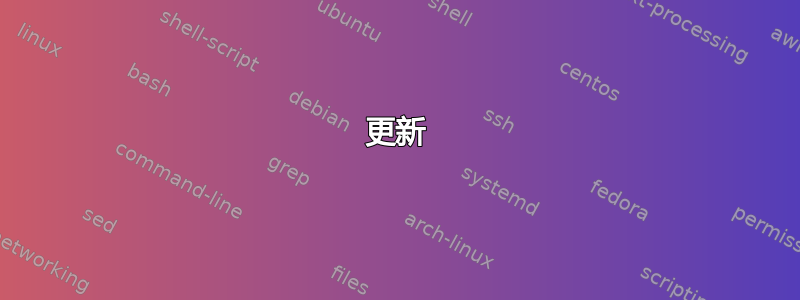
我在 Dell Wyse 3040 上安装 xubuntu 20.04.4 LTS 时遇到了问题。我在 Windows 机器上使用 rufus 创建了启动盘。我可以从 USB 启动并“尝试 Xubuntu”。当我尝试安装时,我可以选择语言(英语)并继续,然后在键盘布局屏幕上单击继续后,它崩溃了。任何帮助都将不胜感激。
我尝试过的事情:
sudo apt-get updatesudo apt-get upgrade- 不同的 iso 版本-xubuntu 22.04
sudo sh -c 'ubiquity gtk_ui'
这是最近的崩溃日志:
ProblemType: Crash
Date: Wed Apr 27 19:10:34 2022
ExecutablePath: /usr/lib/ubiquity/bin/ubiquity
ExecutableTimestamp: 1644317473
InterpreterPath: /usr/bin/python3.8
ProcCmdline: /usr/bin/python3 /usr/lib/ubiquity/bin/ubiquity gtk_ui
ProcCwd: /root
ProcEnviron: Error: [Errno 13] Permission denied: 'environ'
ProcMaps:
...
ProcStatus:
Name: ubiquity
Umask: 0022
State: R (running)
Tgid: 22776
Ngid: 0
Pid: 22776
PPid: 22771
TracerPid: 0
Uid: 0 999 0 999
Gid: 0 999 0 999
FDSize: 64
Groups: 4 24 27 30 46 121 131 132
NStgid: 22776
NSpid: 22776
NSpgid: 22770
NSsid: 2752
VmPeak: 446016 kB
VmSize: 446016 kB
VmLck: 0 kB
VmPin: 0 kB
VmHWM: 205352 kB
VmRSS: 124048 kB
RssAnon: 67512 kB
RssFile: 56176 kB
RssShmem: 360 kB
VmData: 90620 kB
VmStk: 284 kB
VmExe: 2644 kB
VmLib: 37296 kB
VmPTE: 444 kB
VmSwap: 0 kB
HugetlbPages: 0 kB
CoreDumping: 0
THP_enabled: 1
Threads: 3
SigQ: 8/7106
SigPnd: 0000000000000000
ShdPnd: 0000000000000000
SigBlk: 0000000000000000
SigIgn: 0000000001001000
SigCgt: 0000000180010002
CapInh: 0000000000000000
CapPrm: 000001ffffffffff
CapEff: 0000000000000000
CapBnd: 000001ffffffffff
CapAmb: 0000000000000000
NoNewPrivs: 0
Seccomp: 0
Seccomp_filters: 0
Speculation_Store_Bypass: not vulnerable
SpeculationIndirectBranch: conditional enabled
Cpus_allowed: f
Cpus_allowed_list: 0-3
Mems_allowed: 00000000,00000000,00000000,00000000,00000000,00000000,00000000,00000000,00000000,00000000,00000000,00000000,00000000,00000000,00000000,00000000,00000000,00000000,00000000,00000000,00000000,00000000,00000000,00000000,00000000,00000000,00000000,00000000,00000000,00000000,00000000,00000001
Mems_allowed_list: 0
voluntary_ctxt_switches: 4598
nonvoluntary_ctxt_switches: 2218
PythonArgs: ['/usr/lib/ubiquity/bin/ubiquity', 'gtk_ui']
Traceback:
Traceback (most recent call last):
File "/usr/lib/ubiquity/ubiquity/frontend/gtk_ui.py", line 898, in <lambda>
lambda: self.dbfilter.start(auto_process=True))
File "/usr/lib/ubiquity/ubiquity/filteredcommand.py", line 103, in start
prep = self.prepare()
File "/usr/lib/ubiquity/plugins/ubi-prepare.py", line 509, in prepare
self.setup_sufficient_space()
File "/usr/lib/ubiquity/plugins/ubi-prepare.py", line 534, in setup_sufficient_space
free = self.free_space()
File "/usr/lib/ubiquity/plugins/ubi-prepare.py", line 548, in free_space
devices = proc.communicate()[0].rstrip('\n').split('\n')
File "/usr/lib/python3.8/subprocess.py", line 1015, in communicate
stdout = self.stdout.read()
File "/usr/lib/python3.8/codecs.py", line 322, in decode
(result, consumed) = self._buffer_decode(data, self.errors, final)
UnicodeDecodeError: 'utf-8' codec can't decode byte 0x92 in position 75: invalid start byte
UserGroups: adm cdrom dip lpadmin lxd plugdev sambashare sudo
_LogindSession: c1
更新:
- 添加附加信息
lsblk:
NAME MOUNTPOINT LABEL SIZE UUID
loop0 /rofs 1.6G
sda 28.7G
├─sda1 /cdrom XUBUNTU 20_ 2.7G 487F-EE51
└─sda2 casper-rw 26G 80431109-4858-bc44-97ea-e24002fefe49
mmcblk0 7.3G
├─mmcblk0p1 1023.9M
├─mmcblk0p2 1G
├─mmcblk0p3 1G
└─mmcblk0p4 512M 3492-1BE3
mmcblk0boot0 4M
mmcblk0boot1
更新2:
我采纳了下面 Matias N Goldberg 的建议。我尝试修改 ubi-prepare.py,它确实解决了我最初的错误。但是,我怀疑这个更改阻止了 ubiquity 识别我的硬盘,因为在进行这个更改之后,我一直收到 ubi-partman 错误 141 未找到匹配的物理驱动器。无论创建多少新的分区表或分区都无济于事。
最后,我决定安装 Lubuntu 22.04 LTS,并且它运行没有任何问题。
答案1
你说什么语言?
如果我理解正确的话,您的系统中有一个设备包含无效字符。
最可能的情况是现有磁盘分区带有外语标签。
尝试将磁盘分区的名称更改为纯 ASCII 名称。
更新:
您能发布...的输出吗?:
sudo lsblk -o name,mountpoint,label,size,uuid
sudo lspci -v
sudo lsusb -v
更新
显然这是一个已知的问题与 Dell Wyse 3040 配合使用,因为您的设备型号说MMC H8G4a\x92。
您很可能会在那里得到更好的帮助。


